背景:
docker生产环境使用中, 都会用到镜像存放地址, docker官方给出了一个registry镜像作为仓库使用, 但是安装起来比较繁琐, 并且没有相应的UI界面
vmware公司推出了一款基于UI、web界面的docker仓库方案, 安装简单、可操作性强
环境:
centos7.3
docker版本: 17.09.1-ce
docker-compose版本: 1.17.0
Harbor版本:1.1.2
环境搭建:
1、首先安装docker docker安装参照博客这篇文章http://www.mylinuxer.com/?p=969
2、安装docker-compose
2.1、执行一下命令
#curl -L https://github.com/docker/compose/releases/download/1.17.0/docker-compose-`uname -s`-`uname -m` -o /usr/local/bin/docker-compose
2.2、授权
#chmod +x /usr/local/bin/docker-compose
2.3、查看版本确保安装完成
#docker-compose --version
3、安装Harbor
3.1、下载
#wget https://github.com/vmware/harbor/releases/download/v1.1.2/harbor-online-installer-v1.1.2.tgz
#tar zxvf harbor-online-installer-v1.1.2.tgz -C /usr/local/harbor
3.2、进入harbor目录,在目录下有一个harbor.cfg的文件,修改其中hostname 和 登录密码
3.3、执行脚本进行下载安装
#./install.sh
3.4、待安装完成之后, 可通过docker images查看镜像,并且通过docker ps -a查看容器
3.5、iptables也自动加入了相应的端口
4、使用harbor
4.1、通过web界面登录harbor http://192.168.241.134
登录成功之后, 自己慢慢折腾吧, 完全支持中文, 傻瓜式使用
4.2、命令行登录仓库
上传和下载镜像之前需要先登录登录命令为 docker login 192.168.241.134,如未更改docker配置文件指定私有仓库路径, 则会报一下错
出现以上错误则需要更改配置文件
如果是按照此教程安装的docker , 则需要更改/etc/systemd/system/docker.service文件, 如不是, 则查看配置文件路径进行更改
这里没有用参数配置文件形式, 直接在后面添加上registry的IP地址
修改完成之后, 需要重启docker和重启harbor容器
#systemctl daemon-reload && systemctl restart docker
#docker-compose up -d
之后再重新登录则登录成功
4.3、上传和下载镜像
4.3.1、上传镜像之前, 需要先在web界面上新建一个目录,我新建的目录名字为aiyuke 并且为私有仓库
4.3.2、通过命令行上传镜像, 犹豫是测试, 我把本地的registry镜像上传到仓库上
首先,需要标记为192.168.241.134/aiyuke/registry这样格式的名字,IP/目录/镜像名字
#docker tag registry 192.168.241.134/aiyuke/registry
上传
docker push 192.168.241.134/aiyuke/registry
上传完成之后, 在web页面上可以查看到相关镜像
4.3.3、下载镜像
#docker pull 192.168.241.134/aiyuke/registry
总结:
1.安装harbor之前, 必须先安装docker compose
2.harbor是按照docker容器方式运行的, harbor运行了多个容器对外统一提供服务,生产环境中,建议通过iptables进行相应的控制,以免外来IP进行访问
3.需要修改docker配置文件,使其找到相应的私有仓库地址
4.pull push时, 首先要进行登录验证, 并且上传之前,要先把镜像名称改为 IP/目录/镜像名字 这种方式
5.harbor具体使用, 请查看官方文档, 此教程只是简单介绍了安装使用, 更多操作请自己熟悉
转自:http://www.mylinuxer.com/?p=1062
Docker仓库之Harbor文档
最新推荐文章于 2023-12-24 21:08:57 发布







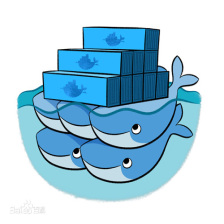














 1万+
1万+

 被折叠的 条评论
为什么被折叠?
被折叠的 条评论
为什么被折叠?








